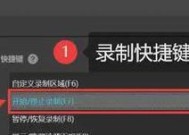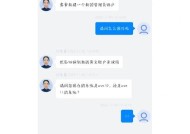如何查看联想笔记本的显卡信息?
- 电脑百科
- 2025-03-23
- 14
- 更新:2025-03-12 18:00:10
在现代数字时代,笔记本电脑已成为我们日常工作和生活中不可或缺的一部分。当涉及到游戏、视频编辑或图形设计等对图形性能有更高要求的任务时,了解你的笔记本显卡信息显得尤为重要。联想作为全球知名的电脑品牌,其笔记本更是受到广泛欢迎。如何查看你的联想笔记本的显卡信息呢?本文将带你一步步了解。
一、了解显卡的重要性
在开始之前,让我们简单理解一下为什么显卡信息对用户来说很重要。显卡,又称为图形处理单元(GPU),负责处理和输出图像信息。显卡的性能直接决定了电脑在处理图形密集型任务时的流畅度和效率。确认你的联想笔记本搭载的显卡类型和性能级别,可以帮助你更好地满足工作和娱乐需求。
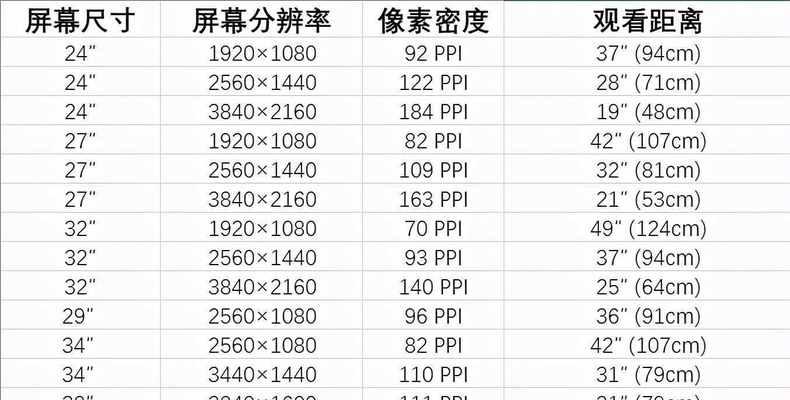
二、通过系统信息查看
大多数联想笔记本都预装了联想自带的系统信息工具,用户可以通过它来查看显卡信息。
步骤一:打开系统信息
1.在联想笔记本的桌面环境中,找到并点击“开始”菜单。
2.在搜索栏内输入“系统信息”并打开该工具,或者直接找到一个名为“LenovoSystemInformation”的应用。
步骤二:查看显卡信息
1.打开“系统信息”后,你可能会看到众多的硬件信息。
2.在界面上找到显示设备或图形相关部分。
3.这里会列出你的显卡型号以及显存大小等关键信息。

三、使用第三方软件
除了使用联想自带的系统信息工具外,你还可以使用第三方软件来获取更详尽的显卡信息。
推荐软件:GPU-Z
1.访问GPU-Z的官网,下载并安装该软件。
2.打开GPU-Z,它会自动检测并显示你的显卡的品牌、型号、生产日期、显存大小、核心频率、内存频率等信息。
3.该软件的报告功能允许你创建显卡信息的详细日志,方便与他人分享或用于技术支持。

四、查看设备管理器
对不太熟悉第三方软件的用户来说,通过Windows自带的设备管理器也是一个简洁可靠的选择。
步骤一:打开设备管理器
1.在“开始”菜单中搜索“设备管理器”并打开。
2.如果未找到,也可以在“控制面板”中选择“硬件和声音”,然后点击“设备管理器”。
步骤二:查看显卡信息
1.在设备管理器的列表中找到“显示适配器”这一项。
2.点击展开后,会列出本机所有的显卡设备,其中应该包括你的联想笔记本的显卡。
3.双击显卡名称,查看其属性,可以获得制造商、型号、序列号等详细信息。
五、问题解决与优化建议
问题一:无法识别显卡
如果你遇到的情况是系统无法识别显卡,可能是因为驱动程序问题。这种情况下,建议访问联想官方网站,查找对应笔记本型号的最新显卡驱动程序进行更新。如果问题依旧,可以考虑联系联想技术支持获取帮助。
问题二:显卡性能不符预期
如果你发现你的联想笔记本显卡信息与预期不符,有可能是笔记本的电源设置、系统资源分配不当等原因所致。通过调整电源设置(在控制面板内)为高性能模式,并确保系统资源优先分配给显卡,可能会有所改善。
六、
查看联想笔记本显卡信息是一种基本且关键的电脑维护操作。通过系统自带工具、第三方软件以及设备管理器,用户都可以轻松获取显卡的详细信息。对于一些常见问题,也有相应的解决和优化建议。希望本文能帮助你更好地了解和维护你的联想笔记本显卡,使其在图形处理上发挥最佳性能。
下一篇:平民设计笔记本电脑性能如何?